Las 3 mejores formas de convertir WAV a WebM usando herramientas en línea y software de escritorio
WebM es un formato de archivo de video; por otro lado, WAV es un formato de audio, que es diferente. La pregunta más frecuente es, ¿puedes convertir WAV a WebM? Si tiene la misma pregunta en mente, este artículo de instrucciones es para usted. Por supuesto, puede convertir video a audio, y el propósito de este tema es brindarle una herramienta y software en línea y enseñarle cómo convertir WAV a WebM. Para obtener más información, lea el artículo ahora.
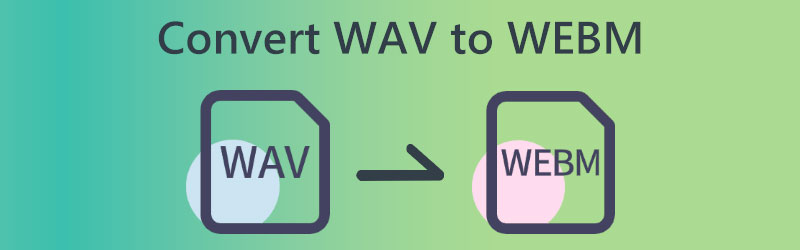

Parte 1: la mejor manera de convertir WAV a WebM con Vidmore Video Converter
Convertidor de video Vidmore ofrece una versión de prueba para convertir un archivo WAV en un archivo WebM. Por esa razón, puede descargar libremente Vidmore Video Converter y continuar con su versión de prueba gratuita. Es un convertidor y editor de WAV a WebM todo en uno para computadoras Windows y Mac. Además, esta herramienta también puede permitirle editar sus archivos WebM antes de exportarlos, como agregar la información de metadatos, agregar fotos y videos para el audio de fondo WAV, crear una pantalla dividida para el archivo de video WebM.
La caja de herramientas ofrece más de 19 herramientas para refinar su archivo WebM con compresor de audio, potenciador de video, controlador de velocidad y más.
Pero antes de comprar Vidmore Video Converter, primero puede consultar estos pasos detallados para convertir WAV a WebM usando Vidmore Video Converter. Consulte los pasos a continuación, que pueden ayudarlo a usar el software de manera efectiva.
Paso 1: Una vez que descargue Vidmore Video Converter, comience a ejecutarlo para ver toda su interfaz.
Paso 2: En su interfaz principal, puede ver el Agregar archivos en el lado izquierdo y el ícono Más en el medio. Puede elegir entre los dos al agregar archivos WAV.
Paso 3: Para agregar su archivo, toque el Más icono en el medio. Luego, elija un archivo WAV de su computadora y tendrá su archivo WAV agregado a la interfaz.
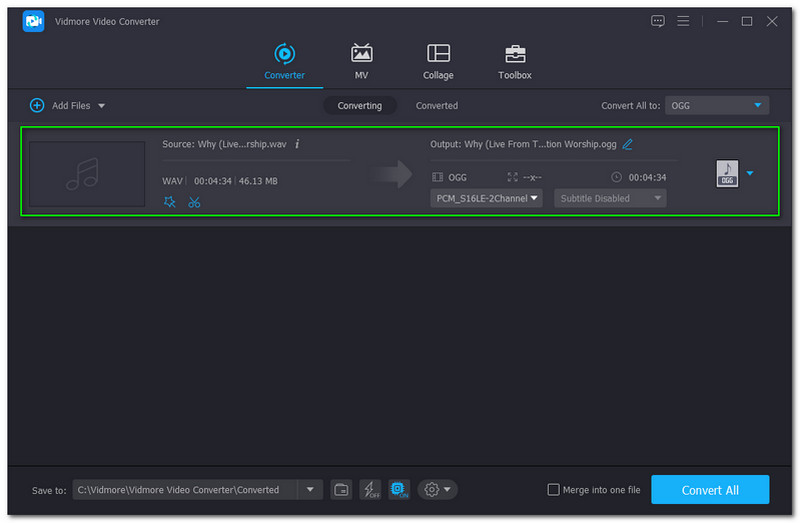
Paso 4: Verás el Convertir todo en el lado superior derecho de la interfaz y haga clic en él. Verá la opción Video, busque el WebM formato y elija el Resolución prefieres. Podría ser; Igual que la fuente, video 4K, HD 1080P, HD 720P y SD 480P.

Paso 5: Puede agregar otro archivo. Sin embargo, si no hay ningún archivo para agregar, puede continuar con el proceso de conversión y hacer clic en el botón Convertir todo botón.

Paso 6: UN Carpeta convertida en su computadora aparecerá después del proceso de conversión. Ahora, puede comenzar a reproducir el archivo de salida de WebM.
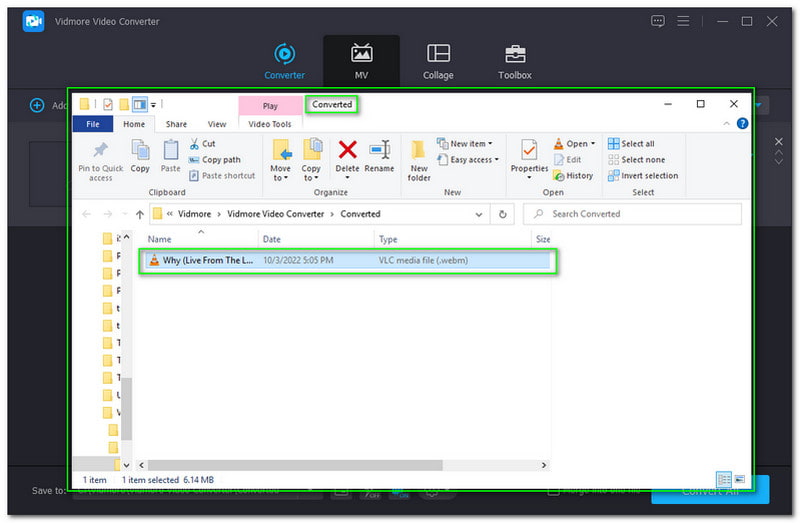
Así es como convierte su archivo WAV a formato WebM usando Vidmore Video Converter. La parte excelente que también te encantará de este software es que admite numerosos formatos de archivo, como formatos de video y audio, e incluso dispositivos.
En resumen, Vidmore Video Converter es un completo software de conversión. Además, no se trata sólo de centrarse en la conversión. Y también puede hacer música, videos, collages, etc. ¡No pierdas tu tiempo y comienza a convertir tus archivos ahora!
Parte 2: Cómo convertir WAV a WebM en línea con Free Video Converter Online
Utilizando Vidmore Free Video Converter en línea es otra forma de convertir WAV a WebM. Es una herramienta gratuita que puedes usar en línea. Por lo tanto, Vidmore Free Video Converter Online no requiere que descargue e instale el software. Además, cualquiera puede usarlo, ya sea que esté usando Mac, Windows, Linux e incluso dispositivos.
Para usarlo de manera efectiva, preparamos pasos detallados para convertir WAV a WebM usando Vidmore Free Video Converter Online. Por favor, consulte los pasos a continuación:
Paso 1: Visite Vidmore Free Video Converter en línea. Ahora, haga clic en el Agregar archivos para convertir botón en el medio de la interfaz.
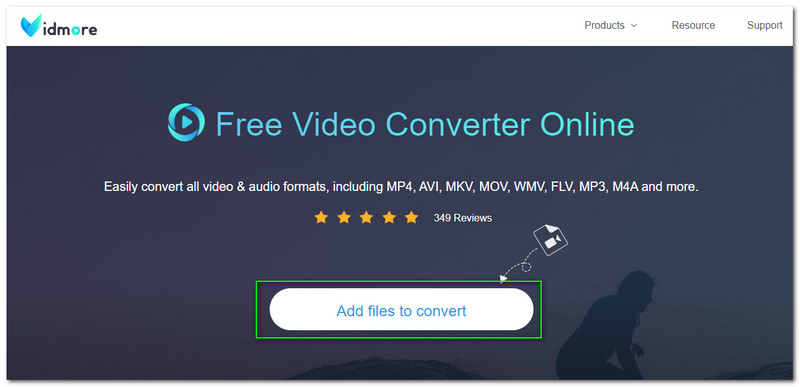
Paso 2: A continuación, haga clic en el Descargar del lanzador Vidmore Free Converter Online. Una vez que se inicia con éxito, un Carpeta de archivos aparecerá y comenzará a agregar su archivo WAV.
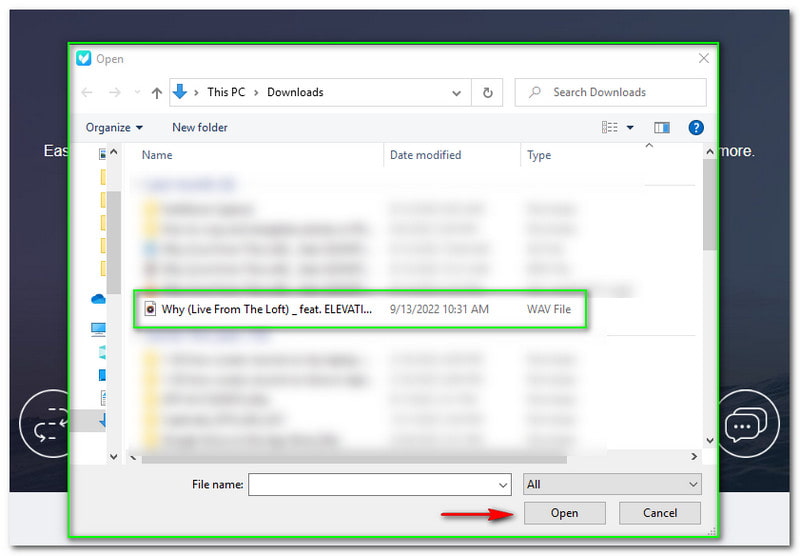
Paso 3: Después de eso, aparecerá un nuevo panel. Mostrará su archivo; en la parte inferior, verás todos los disponibles Formatos de video y audio. Marque el formato de archivo WebM. Después de eso, seleccione el Convertir en el lado inferior derecho del panel.
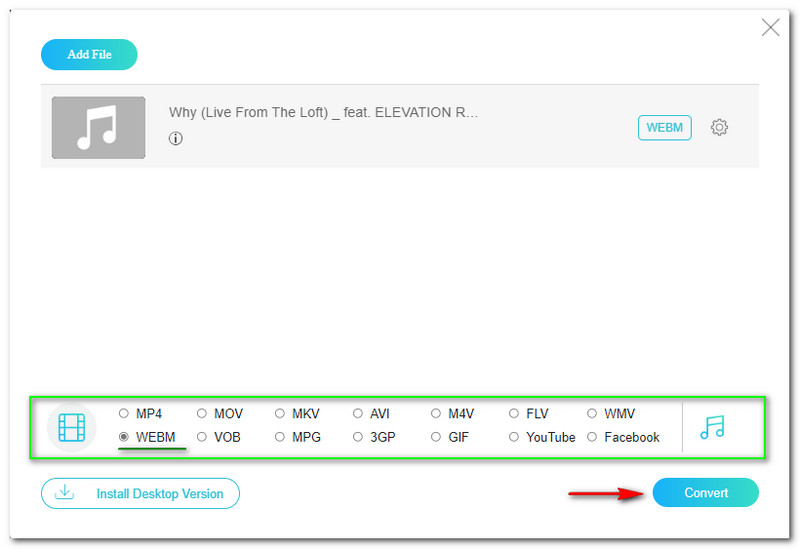
Obtendrá rápidamente su archivo WAV en formato WebM en solo tres pasos. Una vez más, Vidmore Free Video Converter Online es gratuito pero ofrece conversión por lotes. Puede convertir audio a video y video a audio al mismo tiempo. Además, puede contactarlos si tiene inquietudes porque también tienen un soporte confiable. ¡Pruebe Vidmore Free Video Converter en línea ahora!
por editando el archivo WAV antes de exportar, debe descargar su versión pro.
Parte 3: Cómo convertir WAV a WebM con FFmpeg
FFmpeg es un software y es perfecto para usuarios profesionales, especialmente TI. No apreciará usarlo como principiante debido al código requerido. Además, debe saber cómo ingresar códigos. Si eres un usuario principiante, agradecerás estos pasos para convertir WAV a WebM usando FFmpeg.
Paso 1: Inicie CMD y elija un archivo de audio que desee convertir. Ya que estamos convirtiendo WAV a WebM, elija un archivo WAV.
Paso 2: Cambiar el Línea de comando dentro Escritorio escribiendo cd de escritorio. Luego, presione el botón Entrar botón en el teclado de su computadora.
Paso 3: Luego, ingrese el Comando de conversión como ffmpeg -i y pegue el nombre de archivo de su archivo WAV. Cámbielo a WebM y haga clic en el Entrar botón. Ahora puede ver su archivo convertido en la pantalla de su computadora. Carpeta de archivos.
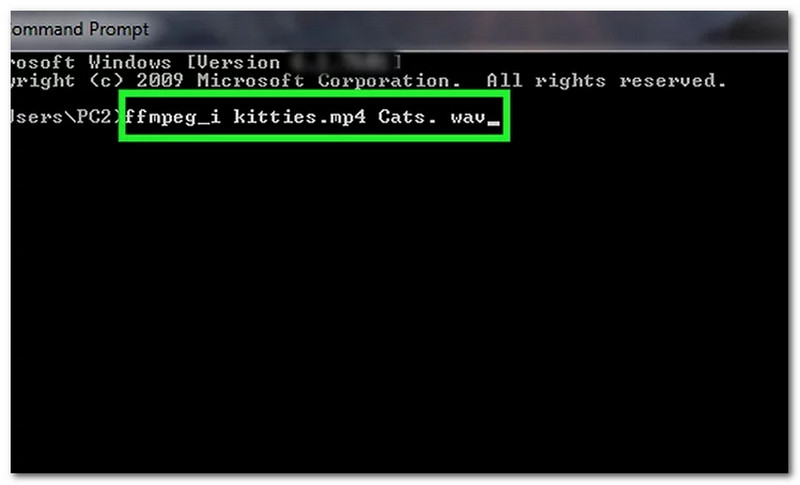
Como ya se dijo, convertir en FFmpeg es complicado debido a los Códigos. Sin embargo, esto será más fácil para usted si es excelente en la codificación. Además, todavía lo aprenderá, y esperamos que los pasos anteriores sean útiles.
Parte 4: Preguntas frecuentes sobre la conversión de WAV a WebM
¿Cuánto tiempo toma si convierto el formato de archivo WAV a WebM?
El proceso dependerá de la herramienta de software que utilizará. Además, debe verificar su conexión a Internet para ver si es lo suficientemente rápida para el software de su herramienta en línea. Si va a utilizar Vidmore Video Converter, no hay duda de que convertirá sus archivos en menos de un minuto.
¿Qué sucede con la calidad de WAV si lo convierte a WebM?
La calidad del archivo WAV será la misma en algunos casos. Sin embargo, el software que utilizará también afectará si aumentará o disminuirá la calidad.
¿Puedes extraer el audio del video?
Por supuesto que puede. En ese caso, convertirá un archivo de video a un formato de audio diferente a nuestro tema en este artículo de HowTo. Para más soluciones a extraer audio de video, puede consultar esta publicación.
Conclusión:
En conclusión, hemos aprendido cómo convertir archivos WAV al formato de archivo WebM. También obtenemos la idea de que Vidmore Video Converter y Vidmore Free Image Converter Online son confiables cuando se trata de convertir. Y FFmpeg es para usuarios profesionales. Además, esperamos verte de nuevo en nuestro próximo artículo de procedimientos. ¡Hasta la próxima!
WAV y WebM
-
Convertir WebM
-
Soluciones WebM
-
Convertir WAV



